レイヤーマスクを使ってデフォルトレイヤーでブレンド
Painter攻略シリーズ第五弾はブレンドブラシについてです。
初期設定のブレンドカテゴリには扱いの異なるブラシがごちゃ混ぜに入っています。今回はブレンドカテゴリ内のブラシを分類して説明してみたいと思います。
※今回の分類は一般的なブラシでの描画で使えるブレンドブラシのみを対象に分類しています。デジタル水彩や水彩レイヤーでの描画など特殊なブラシに対するものはそれぞれのブラシ内にあるブレンドブラシを使用するため、今回の紹介には含まれません。
三種類のカテゴリに分ける
ブレンドカテゴリなどにあるブレンドブラシを3つのタイプに分類します。 記事の終わりに今回分類した三種類のブレンドカテゴリファイルを配布しておきますので、記事とともに利用してみてください。
- 標準タイプ…手法で一般的な[塗潰し]タイプを使用し、[塗料]>[補充量]を「0%」にすることでブレンドブラシにするもの。
- 特殊タイプ…手法に[溶かし]または[プラグイン]を使用したもの。
- オイルタイプ…アーティストオイル系やリアルウェット油彩などを使用したもの。
標準タイプのブレンドブラシ
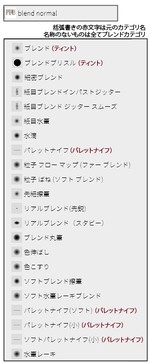
代表的なブラシには以下のようなものがあります(左図参照)。また Painter 2015で新設された粒子ブラシを使用したブレンドブラシもこのタイプになります。
ブレンドカテゴリ内
[細密ブレンド]
[紙目水筆]
ティントカテゴリ
[ブレンド]
[ブレンドブリスル]
パレットナイフカテゴリ
[パレットナイフ]など
特 徴
Painterでの一般的なブレンドブラシのタイプで色の混ざり具合も良く、カスタマイズしやすいなどの利点があります。キャンバスや乗算系のレイヤー(フィルタ、シャドーマップ、乗算)での使用では非常に扱いやすく描画結果も満足のいくブラシです。
一方でレイヤーの合成方法が乗算系以外(デフォルトなど)で使用する場合、透明部分に使用すると白が出てしまうので扱いにくいブラシになってしまいます(回避にはレイヤーパネル上の[色を拾う]チェックが必要)。
この白が出てしまうという描画結果は、[塗料]>[補充量]の扱いによるものです。
Painterでは色の出方をコントロールする設定として[不透明度]と[補充量]があります。[不透明度]がレイヤー上では単純に透明情報に影響するのに対して、[不透明度]は透明情報には全く影響せずに色を薄めます。
というと透明になっていくかというとそういうわけではありません。正確な表現ではないかもしれませんが、感覚的には補充量を下げると白が混ざっていくようになります。さらに描画開始時の色を引っ張りながら描画するため、描き始めにある色にも影響を受けます。描き始めが透明状態のレイヤー上では拾う色がないため白が出てしまうということのようです(下図参照)。
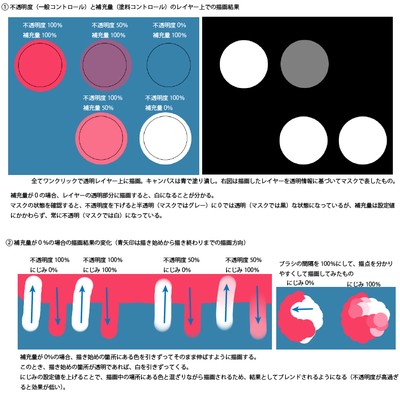
これにより、デフォルトレイヤーの透明部分との境界で使用する場合には、うまくブレンドにならずに白色が出てしまうため、[色を拾う]チェックが必須になります(下左図)。
[色を拾う]チェックを入れれば描画結果に不都合はなくなりますが、描画後の色補正が難しくなるという欠点があります(下右図)。


※レイヤーマスク上で使用する
別ページに詳細を記事にしておきますが、標準タイプなどのブレンドブラシはレイヤーマスク上でも使用することが可能です(特殊タイプのプラグイン系は不可)。
標準タイプのブレンドブラシをレイヤーマスク上で使用することで描画結果的には[下の色を拾う]を使用したときと同じような結果を得ることができ、なおかつ描画後の色補正にも対応することが出来ます。
カスタマイズ
ブレンドブラシにするには塗料を0にすることと、にじみの値を大きくすることが基本になります。デフォルトのブレンドブラシ内にあるものの中で気に入ったものをそのまま利用してもほとんど問題ない仕上がりになります。
色の混ざり具合は[にじみ]設定以外に[間隔]の値でも違いが出るので、カスタマイズするときにはこの辺りを少し修正してみると良いでしょう。また[不透明度]によっても扱いやすさが変わってくるので、試してみてください。
![[水滴]ブラシ](ch_data/upfile/20150510_07_s.jpg)
左図は[水滴]ブラシの[不透明度]、[間隔]を変更して描画したものです。描画結果としては大きな変化は出ませんが、扱いやすくなることもあります(筆圧などにもよる)。
Painter 2015 で新設された[粒子]を使ったブレンドブラシも面白い仕上がりになります。[粒子]コントロールなどは設定が少しややこしくなりますが、これまでのブレンドブラシと比較しても色混ざりの良いブレンドブラシに仕上げることも出来ます。
以下のリンク先で、設定方法と実際のブラシを配布していますので試してみてください。
関連リンク先:
Painter 2015 粒子ブラシを使ってブレンドブラシを作成
※補充量を0%にできるブラシならば何でもブレンドブラシになる
補充量の設定が出来るほとんどのブラシで、補充量を0%にすることでブレンドブラシに変更することができます(水彩系などの一部ブラシを除く)。
ブレンドカテゴリ内のブラシをそのまま使うのも良いのですが、普段使っている塗り用のブラシの補充量とにじみを修正してブレンドブラシを作成してみても良いと思います。(デジタル水彩のブレンドブラシなども同様の方法で補充量を0%にすることでブレンドブラシや水筆が作られています。)
特殊タイプのブレンドブラシ
手法に[溶かし]を使ったものと、[プラグイン]を使ったものを特殊タイプとして分類しました。この二種は別々にした方が分かりやすいと思ったのですが、細かすぎるのもどうかと思いひとつにしてあります。
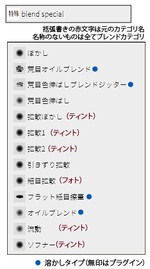 プラグインを使用したもの(※F/Xカテゴリ内省略)
プラグインを使用したもの(※F/Xカテゴリ内省略)
ブレンドカテゴリ内
[荒目色伸ばし] [拡散ぼかし] [流動]
ティントカテゴリ内
[拡散1]、[拡散2]
[引きずり拡散]、[ソフナー]
フォトカテゴリ内
[細目拡散]
溶かしを使用したもの(いずれもブレンドカテゴリ内)
[荒目オイルブレンド]、[フラット紙目擦筆]
[荒目色伸ばしブレンドジッター]
[オイルブレンド]
※溶かし系のブレンドブラシはデフォルトレイヤー上では扱いづらい
[溶かし]を使用したタイプはデフォルトレイヤー上で使用したときに白色が引きずられる場合が多いので、使用には余り適していません([下の色を拾う]にチェックを入れても、若干白を引きずる場合がある)。
キャンバスや乗算系のレイヤーで使用するのが無難だと思います。
特 徴
プラグイン系のブレンドブラシは、デフォルトレイヤー上で描画後に色補正を行ったり、[透明度をロック]しての塗り潰しによる色換えなどにも対応できて、後で紹介するオイル系のブレンドブラシよりも標準タイプに近い描画結果を得られるという扱いやすさと描画結果の両方が中間に位置するタイプのブラシです。
プラグインブラシにはサブカテゴリとしてブレンドに使える複数の種類があり、描画結果も異なります。
使用時に一工夫
プラグインのブレンドブラシをデフォルト系のレイヤーで使用した場合、透明部分との境界に若干ですが白のフリンジが出ます。結構気になるかと思うのですが、これは少し手間をかけるとなくすことができます。
方法としては二つあります。(下図参照)
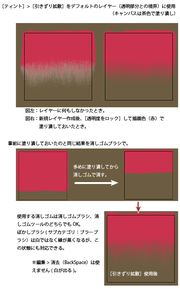
方法1:描画開始前に塗り潰しを行っておく
レイヤーを新規作成したら、描画を開始する前に[透明度をロック]にチェックを入れて、このレイヤーで使用する予定の色でレイヤー全体を塗り潰しておきます。
透明度をロックにチェックが入っているので、塗り潰しを行っても画面上は透明のままですが、これで白のフリンジが出なくなります。
[透明度をロック]のチェックを外して描画を始めます。
方法2:塗りの描画時に少し大きめに塗っておき、ぼかす部分をいったん消しゴムで消す。
レイヤー全体を塗り潰す方法1 では、レイヤー全体が一色(或いはある程度の範囲)を塗っておく必要がありますが、方法2 であれば、塗るときに若干広げておいて消しゴムで整えるだけなので、細かい部分にも対応できるという便利さがあります。
カスタマイズ
プラグインを使用したブレンドブラシと、塗り潰し処理などについてでは、[ティント]>[拡散1]をベースに下カスタマイズ方法などを解説してある以下のページも参考にしてみてください。
参考リンク先:
Painter のブレンドブラシを考える
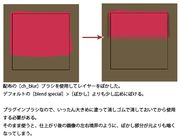
このほかに今回、ぼかしブラシを少し広めにぼけるようにカスタマイズしたブラシ(左図参照)を配布しておきますので、興味があれば試してみてください。
配布ブラシ(Painter 12 以降で使用可能)
ch_blur.brushvariant (4KB)
オイルタイプのブレンドブラシ
オイルタイプには大きく分けて二つの種類を入れてあります。
① [描点の種類]に[アーティストオイル]、[混色キャメルヘアー]を使用して[アーティストオイル]コントロールの設定を使用するタイプ。
② [手法]が[水彩]で[サブカテゴリ]に[リアルウェット油彩]を使用しているいわゆる[リアルウェット油彩]を使ったタイプ。
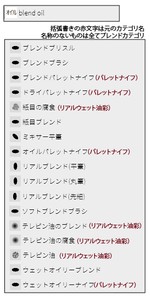 アーティストオイル使用
アーティストオイル使用
ブレンドカテゴリ内
[ブレンドブリスル]
[ブレンドブラシ]
[紙目ブレンド]
[リアルブレンド(平筆)]など
パレットナイフカテゴリ内
[ブレンドパレットナイフ]
[ドライパレットナイフ]など
リアルウェット油彩使用
リアルウェット油彩カテゴリ内
[紙目の腐食]
[テレピン油のブレンド]
[テレピン油の腐食]
[テレピン油]
特 徴
[アーティストオイル]>[量]または[リアルウェット油彩]>[濃度]コントロールをそれぞれ0%にすることで色の出ないブレンドブラシになります。
オイル系のブレンドブラシは[補充量]が0%という設定を使用しないため、デフォルトレイヤーで白が出るという問題から解放されたブラシです。またプラグイン系のブラシにあるような白フリンジといった問題も見られないため、描画時に余分な作業をする必要がなくなります。
一方で、描画結果が多少特殊な感じで、アーティストオイル系では色を混ぜるというよりも描き始めの色を引きずって伸ばすといった感じで、塗り広げる仕上がりになります。また、リアルウェット油彩では描画後にぼかし処理を行うため、描画中には仕上がり感がわかりにくいという欠点があります。
※ブレンドカテゴリ内のアーティストオイルを使用したブラシについて
 ブレンドカテゴリ内にあるアーティストオイルタイプのブラシの多くでは、何故か描き始めに色が出ます。
ブレンドカテゴリ内にあるアーティストオイルタイプのブラシの多くでは、何故か描き始めに色が出ます。
これは[量]が0%でない設定にしてあるためです。[量]の設定値を0%にすることで全く色が出ずに描き始めの箇所にある色を引きずって伸ばすタイプのブレンドブラシになります。事前に設定を変更しておくと使いやすいと思います。
カスタマイズ
どのブラシも多少クセがあるので、標準タイプのブレンドブラシになれていると扱いづらいと思われるかもしれません。
アーティストオイル系
不透明度が高いと濃い色のままで伸びていくのでなかなか色が薄まることがありません。不透明度を低めにすることで半透明な感じで伸ばせますが、色との境界を滑らかに潰すのに少し苦労するかもしれません。この辺りは好みで調整してください。またテクスチャにも結構反応するのでテクスチャ(粗さ)を修正してみても良いと思います。
リアルウェット油彩系
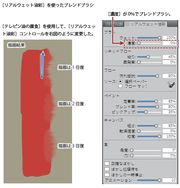 リアル水彩同様描画後にぼかし処理が行われて色が広がるので、描画結果の予想が少し難しいのですが、広がって薄くなった部分は半透明になるので、デフォルトレイヤー上でのぼかしには思ったよりも有効です。
リアル水彩同様描画後にぼかし処理が行われて色が広がるので、描画結果の予想が少し難しいのですが、広がって薄くなった部分は半透明になるので、デフォルトレイヤー上でのぼかしには思ったよりも有効です。
左図は[テレピン油の腐食]を使って、[リアルウェット油彩]コントロールを少し修正してみたものです。
それぞれのタイプで、ブレンドブラシと、一緒に使用できる塗り用ブラシを配布しておきますので、興味があれば試してみてください(仕上がり感は下図参照)。

アーティストオイル
ch_artist oil brush.brushvariant(4KB) 塗り用
ch_artist oil blund.brushvariant(4KB) ブレンド
リアルウェット油彩
ch_real wet oil brush.brushvariant(4KB) 塗り用
ch_real wet oil blend.brushvariant(4KB) ブレンド
タイプ分けしたカテゴリファイル配布
今回記事にした三種類のブレンドカテゴリファイルをバージョン毎(Painter 12以降)に配布しておきます。
カテゴリ内のブラシを確認してみたい場合はそれぞれのバージョンのものをDLして読み込んでみてください。
それぞれのカテゴリ内のブラシはデフォルトブラシにあるものをそのままそれぞれのカテゴリ内に移動させただけで、ブレンドブラシなどにあるものと全く同じ設定です。
標準のブレンドカテゴリ内にあるブラシとは完全に重複しているので、配布したカテゴリを継続して使用する場合は標準のブレンドカテゴリは非表示にしておくと良いと思います。
今回配布したファイルでできたカテゴリはいつでも削除できるので、確認後不要な場合はカテゴリ毎削除してください。
配布したカテゴリ内のブラシをカスタマイズして上書き保存すると同名のブラシがふたつできます。これは標準のブラシの上書き保存と同じで上側にある方が元々のブラシ、下にできたブラシがカスタマイズ後のブラシになります。
元のブラシは不要になるので削除してください。(標準のブラシと違って、削除可能です。)
わかりにくい場合はいったん別名保存すると良いと思います(その後不要な元ブラシは削除可)。
お使いのバージョンのファイルをDLしてください。
Painter 2015 blend category.zip (773KB)
Painter X3 blend category_13.zip (750KB)
Painter 12 blend category_12.zip (709KB)
※解凍すると[blend normal]、[blend special]、[blend oil]の三種類のブラシカテゴリファイルが出来ますので、Painterのブラシセレクタのメニューから[インポート]>[カテゴリ...]でファイルを読み込んでください。(Painter 12 と X3 ではそれぞれのカテゴリ名の最後に12と13の数字がつきます。)ファイルのインポートに関しては問題ない筈ですが、大事なファイルなどを開いている状態では作業しない方が安全なので、ファイルなどは閉じた状態でカテゴリファイルを読み込んでください。
以上、ブレンドブラシに関する紹介でした。
攻略シリーズはとりあえず、今回でいったん終了の予定にしています。
またなにかこちらで思いつくことがあったり、リクエストなどいただいたときには再開したいと思います。